
Lingua e traduzioni |

|

|

|

|

|
||
Lingua e traduzioni |

|

|

|

|

|

|
|
|
||
Gestione Lingua e Traduzioni
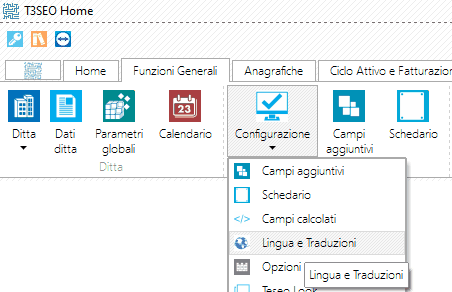
Richiamato dalla paletta Funzioni generali - Pulsante Configurazioni - voce Lingua e traduzioni
Ha lo scopo di automatizzare il processo di traduzione dell’interfaccia di Teseo in lingue diverse dall’italiano
Sostituisce gli attuali strumenti quali Form Designer per i layout delle finestre, personalizzazione intestazione colonne nelle griglie e personalizzazione Toolbar per intestazione pulsanti
La traduzione dei menu di Teseo va effettuata tramite il menu designer, mentre la traduzione dei report di stampa va effettuata tramite Report Builder
Non tutti i termini presenti in Teseo possono essere tradotti mediante questa gestione, poiché alcune diciture vengono impostate direttamente dal programma
Parallelamente il programma consente di leggere tutti i termini presenti nell’interfaccia di Teseo e di esportarne l'elenco in un file di testo
FUNZIONAMENTO GENERALE
La gestione, a fronte dell’inserimento di uno o più termini e della relativa traduzione in una lingua specificata, andrà a leggere e sostituire in ogni maschera di Teseo il termine indicato con la relativa traduzione
TRADUZIONE
La gestione Lingua e Traduzioni può essere attivata mediante la voce di menù Funzioni Generali - Lingua e Traduzioni
Cliccando questa voce di menu viene aperta la seguente finestra:
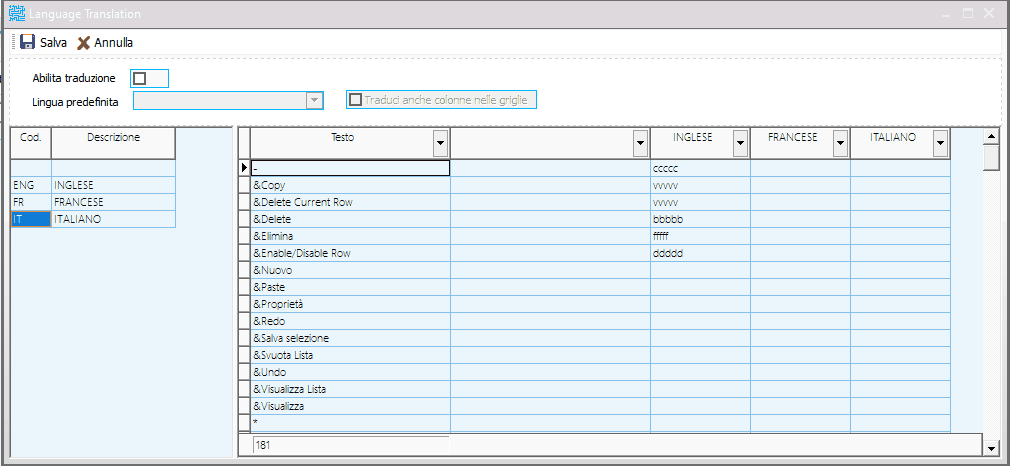
![]() per confermare i dati inseriti.
per confermare i dati inseriti.
![]() per tornare alla finestra precedente senza salvare
per tornare alla finestra precedente senza salvare
Nella parte superiore della finestra è possibile abilitare o disabilitare la traduzione dell’interfaccia di Teseo mediante il check “Abilita traduzione”
specificando, nel sottostante lookup, la lingua predefinita
Nella sezione di sinistra è possibile inserire, mediante click destro - nuovo, le lingue che verranno messe a disposizione per l’interfaccia
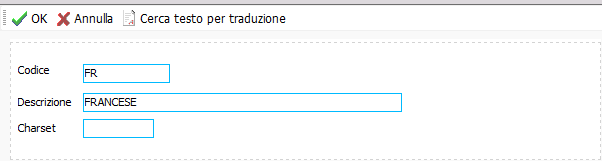
- Codice il codice della lingua, genericamente impostato pari al codice ISO dello stato di riferimento
- Descrizione la descrizione della lingua
![]() Cerca testo per la traduzione permette di cercare un testo per la traduzione
Cerca testo per la traduzione permette di cercare un testo per la traduzione
Per ogni lingua così inserita viene generata una corrispondente colonna nella sezione di destra della maschera, che affianca la prima colonna “Testo”
Nella sezione di destra è possibile inserire, mediante tasto destro - nuovo, uno o più vocaboli e la relativa traduzione nelle varie lingue
Effettuando click destro - nuovo nella sezione di destra della maschera, viene aperta la seguente finestra
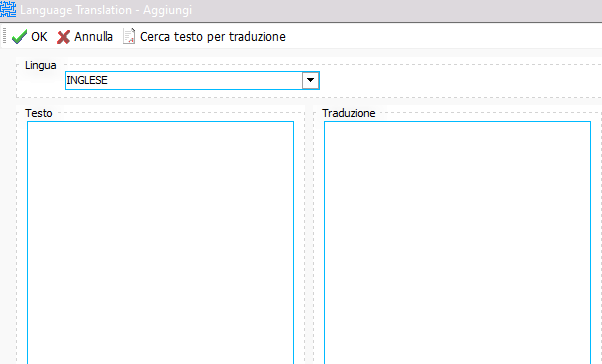
In questa finestra, dopo aver indicato la lingua di riferimento, possono essere inseriti uno o più vocaboli nella sezione “Testo”
e la relativa traduzione nella sezione “Traduzione”, tenendo presente che a Testo1 corrisponde Traduzione1, Testo2 = Traduzione2, ecc.
ossia che é in pratica possibile inserire un elenco di voci in entrambi i riquadri
E’ possibile inserire elenchi di termini mediante copia/incolla da qualunque applicativo Office
(e dall'elenco creato dall'esportazione dei termini da Teseo, vedi paragrafi seguenti)
in entrambe le sezioni, tenendo presente la corrispondenza Testo1 = Traduzione1, Testo2 = Traduzione2
In presenza di termini ripetuti più volte nell’elenco, alla conferma (pulsante OK)
il programma manterrà esclusivamente l’ultimo della serie
E’ ugualmente possibile inserire un elenco di termini in lingua originale
riservandosi di inserire manualmente le relative traduzioni nella corrispondente colonna della sezione destra della finestra principale
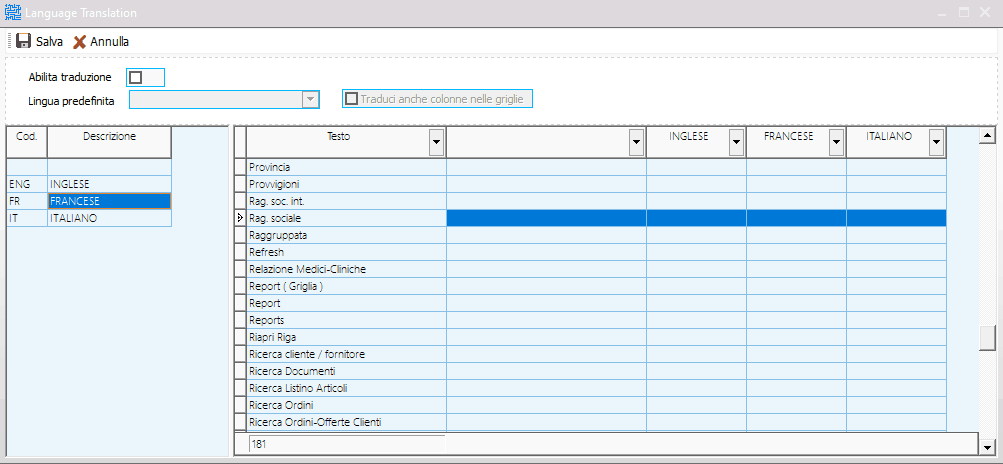
ESPORTAZIONE TERMINI DA TRADURRE
Il programma consente anche l’esportazione di tutti i termini presenti nell’interfaccia di Teseo
generando un elenco di vocaboli in formato testo, utile per la traduzione
Questo file di testo può essere importato in Excel ed inviato per la traduzione
L’esportazione avviene separatamente per le finestre
(layout e pulsanti della barra dei pulsanti) e per le intestazioni del le colonna visibili delle griglie.
ESPORTAZIONE TERMINI FINESTRE
L’esportazione dei termini presenti nelle finestre deve essere eseguita per ogni singola finestra, tramite il pulsante "Cerca testo per traduzione"
Il pulsante va estratto nella toolbar di ogni maschera di cui si vogliono esportare i termini contenuti.
![]()
Verrà proposto un nome ed una destinazione per il salvataggio del file contenente l ’elenco dei termini presenti in formato testuale
E’ possibile indicare il medesimo file per tutte le esportazioni
il file non verrà sovrascritto dalla successiva elaborazione, ma il programma accoderà, all’interno del file stesso, gli elenchi di parole estratte
ESPORTAZIONE TERMINI GRIGLIE
L’esportazione dei termini presenti nelle colonne deve essere eseguita per ogni singola griglia di interesse
Le operazioni da effettuare sono:
click destro - personalizzazioni - personalizza - scheda design - pulsante "Cerca testo per traduzione"
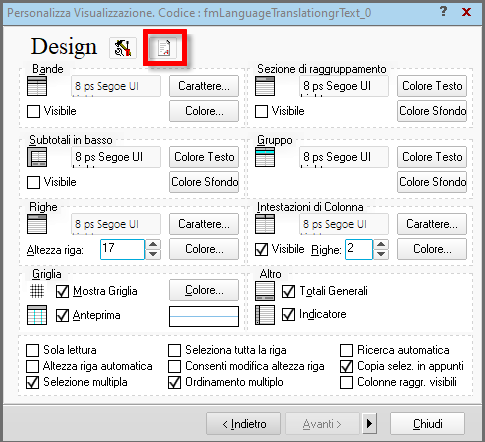
Verrà proposto un nome ed una destinazione per il salvataggio del file contenente l ’elenco dei termini presenti in formato testuale
E’ possibile indicare il medesimo file per tutte le esportazioni
Il file non verrà sovrascritto dalla successiva elaborazione, ma il programma accoderà, all’interno del file stesso, gli elenchi di parole estratte
MODALITA’ DI SALVATAGGIO
La gestione lingue e traduzioni poggia sui files presenti nella cartella \\Teseo\Language, che viene creata automaticamente al primo utilizzo di questo programma
I file e le cartelle creati possono venire facilmente copiati e gestiti, in quanto sono così strutturati:
1) file \\Teseo\Language\ language_conf.ini
Indica lo stato di abilitazione della traduzione, la lingua predefinita e altri parametri necessari alla procedura stessa
2) file \\Teseo\Language\ language_list.ini
Contiene l’elenco delle lingue caricate
All’interno della cartella \\Teseo\Language é presente una sottocartella per ogni lingua precedentemente impostata
Ogni sottocartella ha come nome il codice della lingua di riferimento, e contiene il file STRING.LNG
3) \\Teseo\Language\<Codice lingua>\STRING.LNG
E’ la lista dei termini tradotti relativamente alla lingua cui fa riferimento la sottocartella
In queste cartelle vengono anche memorizzati i file di backup di STRING.LNG generati automaticamente ad ogni salvataggio.
IMPOSTAZIONE DI UNA LINGUA DIFFERENTE PER UN SINGOLO UTENTE
E’ possibile impostare una lingua differente da quella di default per un singolo utente
Per modificare la lingua di default per un utente specifico è necessario modificare il file TESEOSY.INI dell’utente come segue:
Sezione [CONTABILE]
Parametro LANGUAGE: indicare il codice della lingua dell'utente
Esempio:
[CONTABI LE]
Language= ENG